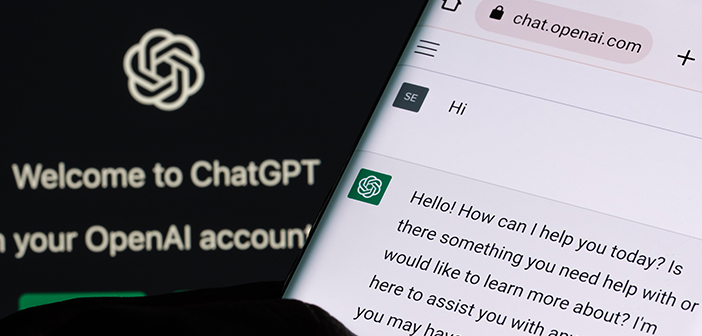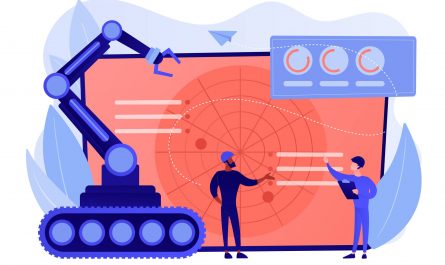Sie erhalten Anträge Ihrer zukünftigen Mitglieder/innen per Mail und tippen diese von Hand in Ihre Vereinsverwaltung? Mittels RPA automatisieren Sie diese Arbeit und können sich den wesentlicheren Problemen widmen. In diesem Blog erlernen Sie Schritt für Schritt wie Sie die Datenerfassung mit UiPath automatisieren können.
In diesem Tutorial wird für die Automatisierung das Tool UIPath verwendet, welches nach einer Registrierung erhältlich ist. Als Clubverwaltungssoftware wird Clubdesk verwendet.
Email auslesen
Nachdem Sie UIPath installiert haben und ein neues Projekt aufgesetzt haben, sind Sie bereit, um mit der Automatisierung zu beginnen. Als erstes muss man in der Lage sein die neuen Emails auszulesen, dazu verwendet man in UIPath die Komponente «Get Exchange Mail Message».
In den Properties werden die Anmeldedaten und Serverdetails hinterlegt, um auf die Emails zuzugreifen. Die Option «OnlyUnreadMessages» muss ausgewählt werden, damit nur die ungelesenen Emails prozessiert werden. Die Emails müssen für die Verarbeitung in einer Variable abgespeichert werden. Erfahre hier wie Variablen erstellt werden.
Danach wird mit der «For Each» Komponente durch jedes Mail iteriert Da diese Mailbox auch für andere Zwecke verwendet werden könnte, müssen die irrelevanten Emails aussortiert werden. In unserem Beispiel können sich die Anwärter über die Homepage melden, welches eine Standard-Email sendet. Daher kann nach einem bestimmten Begriff im Betreff des Mails gesucht werden. Mit der «If» Komponente werden nur die Emails betrachtet welches das Wort «Beitrittsgesuch» im Mail Subject haben.
Um den Mailbody zu prozessieren, wird mit Hilfe der Methode «Split» ein Array erstellt. Das Array enthält für jede Zeile einen separaten Eintrag.
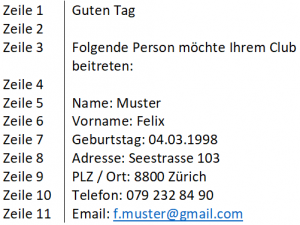
Da die Struktur des E-Mails immer gleich ist, weiss man auf welcher Zeile sich die benötigten Informationen befinden. In diesem Fall befinden sich die Informationen auf Zeile 5 bis Zeile 11.
Bevor die Daten extrahiert werden, erstellen Sie für jedes Attribut eine neue globale Variable. Als nächstes wird auf die einzelnen Zeilen zugegriffen und mittels der «Substring» Methode werden die Werte der einzelnen Attribute extrahiert.
War alles ein bisschen zu kompliziert? Das folgende Video erklärt Ihnen die Einzelheiten.
Der extrahierte Wert wird in die entsprechende globale Variable abgespeichert. Nach der Extraktion sind alle Informationen über den Anwärter/in vorhanden, in einem nächsten Schritt geht es darum die Person in der Clubverwaltung zu erfassen.
Anwärter in Clubdesk erfassen
Hier zu eignet sich die Komponente «Web Recording», damit können die einzelnen Schritte, vom Login in die Vereinsverwaltung bis zur Abspeicherung des Anwärters, aufgenommen werden.
Die URL sowie Logindaten werden hart-codiert und müssen nicht dynamisch sein. Nachdem Login navigieren Sie durch die Applikation und öffnen das Fenster, um neue Anwärter anzulegen.
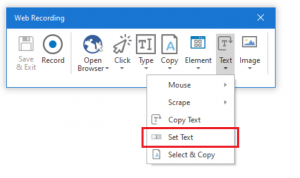
Nun geht es darum die Daten der Person in das Tool einzuspeisen, dazu verwendet man die Komponente «Set Text». Denn Text muss man vor erst manuell setzen. Nachdem alle notwendigen Felder abgefüllt wurden, speichert man den Anwärter ab und beendet die Aufnahme.
Zuletzt müssen wir uns noch um die korrekten Daten der Person kümmern. Für diesen Schritt müssen wir zurück in die Flowchart Ansicht. Für jedes Textfeld werden die von Hand geschriebenen Werte mit den extrahierten Werten aus dem Beitrittsgesuchs ersetzt. Hier zu verwenden wir die Variablen die im ersten Teil befüllt worden sind. Die Variablen müssen ohne Anführungszeichen abgespeichert werden.
Dies war der letzte Schritt, um die Datenerfassung zu automatisieren. Testen Sie das Programm in dem Sie den «Play» Button betätigen.
Weitere Optimierungsmöglichkeiten
Falls Sie bereits eine Menge Mails zu prozessieren haben oder viele Anfragen pro Tag erhalten, empfehle ich eine Performance Optimierung. Dies können Sie zum Beispiel erreichen, in dem zuerst alle Emails prozessiert werden und die Personendaten in einer Liste aufbewahren. Nachdem alle E-Mails prozessiert wurden, nehmen Sie die Liste der Anwärter und erfassen diese in Ihrer Verwaltungssoftware. Diese Logik würde weniger Zeit beanspruchen, weil sich der Roboter nur einmal in die Clubverwaltung einloggen müsste.
Erhalten Sie keine standardisierten Beitrittsgesuche? Kein Problem, verwenden Sie in Ihren Abfragen weitere Schlagwörter, um zu erkennen ob es sich um ein Beitrittsgesuch handelt oder nicht. Falls das zu kompliziert erscheint bietet sich die Alternative einer neuen Mailbox, die nur für Beitrittsgesuche angedacht wäre.
Dieser Roboter verwendet einige Klick Operationen, deshalb können Sie das Programm nicht im Hintergrund laufen lassen. Dies bedeutet für Sie, dass Sie den Roboter jeweils nach Bedarf manuell starten müssen und während dieser Zeit auch keine anderen Aktivitäten machen dürfen. Eine Alternative wäre die Applikation auf einem Server laufen zu lassen. Dann müssen Sie nicht überprüfen wann Sie den Roboter starten möchten.
Weiterführende Links
Falls Sie zu den einzelnen Themen mehr erfahren möchte, verwenden Sie die folgenden Links: